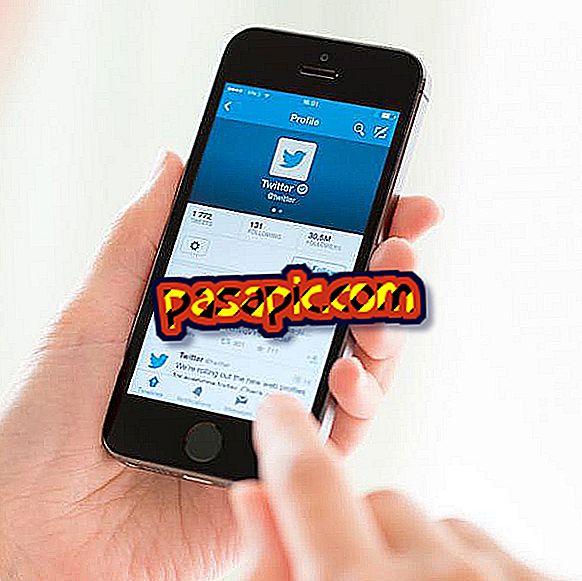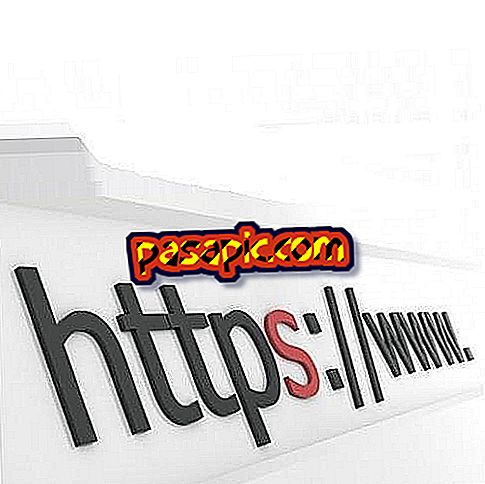Aggiungi due immagini come screen saver per Windows Vista

Tagliare due immagini insieme come uno screen saver può fare la differenza tra uno screen saver generico e impersonale per uno molto speciale, aggiungendo un tocco personale al computer con 2 immagini di una persona cara o un passatempo preferito. Uno screen saver è un montaggio di immagini che appare quando il computer è inattivo o si addormenta. È necessario designare la cartella di immagini che si desidera mostrare, in modo che dopo averlo fatto, si possa anche influenzare il computer per visualizzare le immagini dello screen saver.
1
Apri l'applicazione "Paint", fai clic sul menu "File" e seleziona "Apri". Apri la prima foto che vuoi come salvaschermo dal disco rigido del tuo computer. Fai clic sullo strumento "taglia" nel menu Strumenti a sinistra.
2
Trascina lo strumento di ritaglio sull'immagine, fai clic sul menu "Modifica" e seleziona "Copia". In un nuovo documento "pittura", apri la tua seconda immagine. Nel documento, fai clic sul menu "Modifica" e seleziona "Incolla" per aggiungere la prima immagine alla seconda immagine.
3
Massimizza e minimizza la prima immagine nella seconda foto con le tue specifiche. Ad esempio, le due immagini possono essere dimezzate verticalmente o orizzontalmente. Fare clic e trascinare l'immagine ritagliata per creare un'immagine con due immagini. Salva il documento fotografico sul desktop.
4
Fai clic su "Start", seleziona "Pannello di controllo", quindi seleziona "Aspetto e personalizzazione", fai clic su "Personalizzazione" e fai clic su "Screen Saver". Nell'elenco a discesa, fare clic sull'immagine appena creata e fare clic su "OK" per impostare l'immagine come screen saver.